很多小伙伴之所以喜欢使用excel程序来对表格文档进行编辑,就是因为Excel程序中的功能十分的丰富,并且操作简单,在Excel中我们可以使用各种工具来提升表格文档的编辑效率。有的小伙伴在使用Excel程序对表格文档进行编辑的过程可能会遇到需要删除单元格内部分边框的情况,这时我们只需要选中单元格,然后右键单击选择设置单元格格式选项,接着在边框页面中点击多余的边框线条,再点击确定选项即可。有的小伙伴可能不清楚具体的操作方法,接下来小编就来和大家分享一下Excel去除表格中多余的线条的方法。
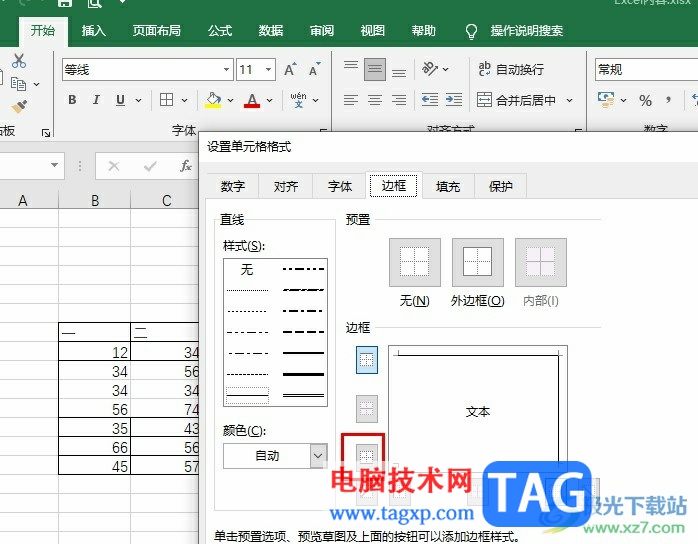
1、第一步,我们先右键单击一个表格文档,然后点击打开方式选项,再选择Excel选项
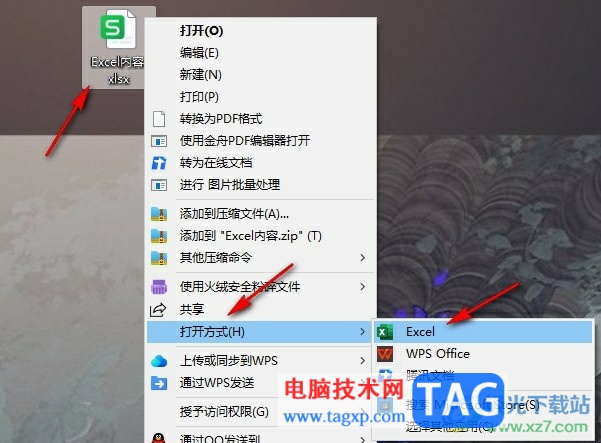
2、第二步,进入Excel页面之后,我们在表格中选中部分单元格,然后右键单击选择“设置单元格格式”选项
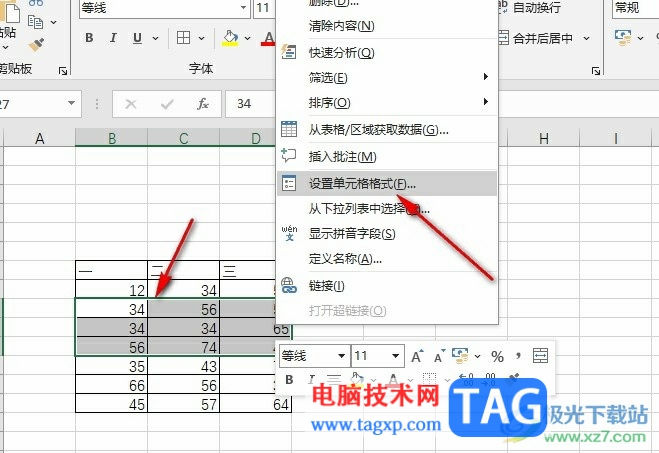
3、第三步,进入设置单元格格式页面之后,我们在页面上方点击打开“边框”选项
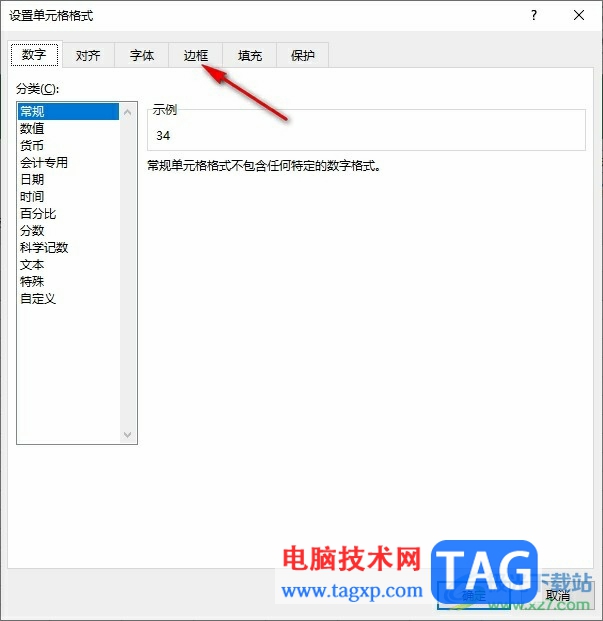
4、第四步,在边框页面中我们点击不需要的线条,将其去除,在预览草图处可以看到线条去除之后的样子,最后点击确定选项即可
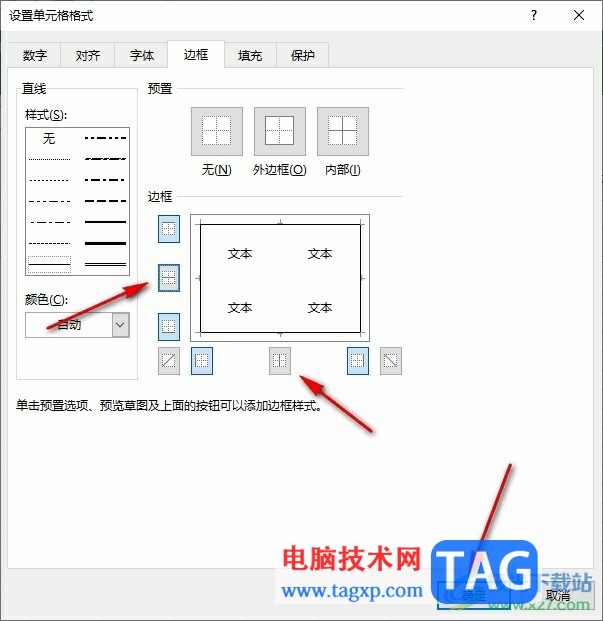
5、第五步,点击确定选项之后,我们就可以看到选中的单元格区域中多余的线条已经成功去除了
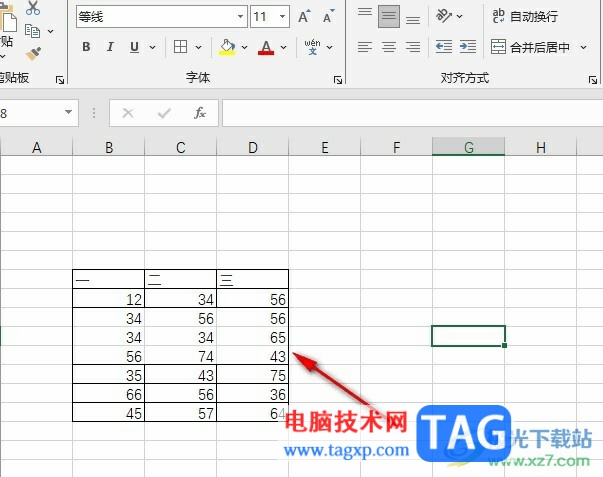
以上就是小编整理总结出的关于Excel去除表格中多余的线条的方法,我们在Excel中选中部分单元格,然后右键单击选择设置单元格格式选项,接着在边框页面中点击多余的边框线条,最后点击确定选项即可,感兴趣的小伙伴快去试试吧。
 win10版本1903更新后关机蓝屏的解决方法
win10版本1903更新后关机蓝屏的解决方法
有的小伙伴系统就出现了电脑关机的时候经常蓝屏、重启蓝屏的......
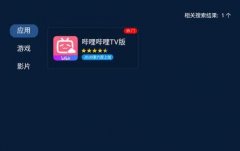 哔哩哔哩8k视频怎么看
哔哩哔哩8k视频怎么看
大家都经常听说8K电视,现在哔哩哔哩也首发了8K超高清视频,那......
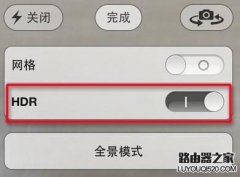 iPhone相机中HDR功能什么意思、如何使用
iPhone相机中HDR功能什么意思、如何使用
iPhone作为一款性能高端的智能手机,其中拍照功能一定是用户平......
 原神谒索雷痕电威横织完成-原神谒索雷痕
原神谒索雷痕电威横织完成-原神谒索雷痕
原神游戏中谒索雷痕电威横织是一种挑战任务,亲们或许不知道......
 显卡性能影响因素分析:什么因素影响显
显卡性能影响因素分析:什么因素影响显
显卡在现代计算机中扮演着至关重要的角色,无论是用于游戏、......
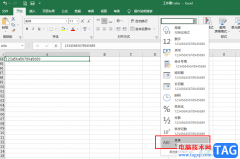
很多小伙伴在编辑表格文档的时候都会选择使用Excel程序来进行操作,因为Excel中的功能十分的丰富并且操作简单。在使用Excel的过程中,有的小伙伴可能会遇到输入的数字最后几位变为“0”的...
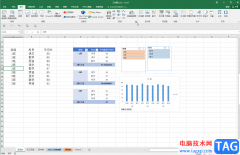
Excel表格是一款非常好用的数据处理软件,很多小伙伴都在使用,在Excel表格中编辑和处理数据时,我们有时候会插入一些图表,插入后如果我们希望将表格的网格线去除,小伙伴们知道具体该...

在制作表格的过程中,我们可能会用Excel来对数据进行各种运算,如:求和、求差、求积等公式,来完成我们的运算。在前面几课中我们已经基本的讲解了各种运算的函数公式,本篇再...
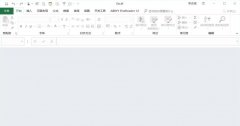
Excel打开后空白不显示表格怎么办?下面是小编介绍Excel打开后空白不显示表格的解决办法,有需要的小伙伴一起来下文看看吧,希望可以帮助到大家!...

在日常办公时我们经常会使用到Word文档,Excel表格和PowerPoint演示文稿等软件。在需要处理数据时我们通常都是选择使用Excel表格这款软件,在Excel表格中我们有时候会需要录入各种格式的编号,...

很多小伙伴之所以喜欢使用Excel程序来对表格文档进行编辑,就是因为Excel程序中的功能十分的丰富,能够帮助我们解决表格文档编辑过程中遇到的各种问题。有的小伙伴在使用Excel编辑表格文档...

很多小伙伴都喜欢使用Excel来对表格文档进行编辑,因为Excel中的功能十分的丰富,并且能够帮助我们快速解决编辑过程中遇到的各种问题。有的小伙伴可能会需要在A4纸上打印表格,那么在编辑...

Excel是很多小伙伴都在使用的一款表格文档编辑程序,在这款程序中,我们不仅可以对表格进行边框、图片、图标等内容的添加,还可以根据自己的需求选择表格的主题以及纸张大小、页面边距...

Excel表格是一款非常好用的数据处理软件,在其中我们可以轻松编辑和处理数据。如果我们需要在Excel表格中计算平均值,小伙伴们知道具体该如何进行操作吗,其实操作方法是非常简单的。我...

在Excel表格中我们有时候会需要录入一些日期数据,比如我们有时候会需要添加产品的生成日期、保质期等等。如果我们需要在Excel表格中添加系统当前日期和时间,小伙伴们知道具体该如何进...

excel是一款专业的表格制作软件,为用户带来了许多的便利和好处,其中强大实用的功能,让用户在编辑表格时,避免了许多重复且复杂的操作过程,能够有效提升用户的编辑效率,因此excel软...

Excel表格是很多小伙伴都在使用的一款软件,在其中我们可以插入各种图表,帮助我们更好地进行数据的分析和处理。如果我们在Excel表格中插入图表后,希望更改图表的颜色,小伙伴们知道具...

Excel表格是一款非常好用的数据处理软件,在其中我们有时候会需要进行各种数据的分析和处理,这种情况下我们可以接着Excel表格中的“数据透视表”功能轻松实现想要的操作。我们只需要选...

excel软件是许多用户很喜欢的一款办公软件,成为了用户在编辑表格文件时的首选软件,用户在编辑表格文件时,少不了对数据信息的录入,这个时候用户会在单元格中输入相关的文字信息,但...

Excel表格是很多小伙伴都在使用的一款软件,在其中我们可以轻松编辑和处理数据内容。如果我们需要在Excel表格中用函数保留小数位数,小伙伴们知道具体该使用哪个函数,该如何进行操作吗...